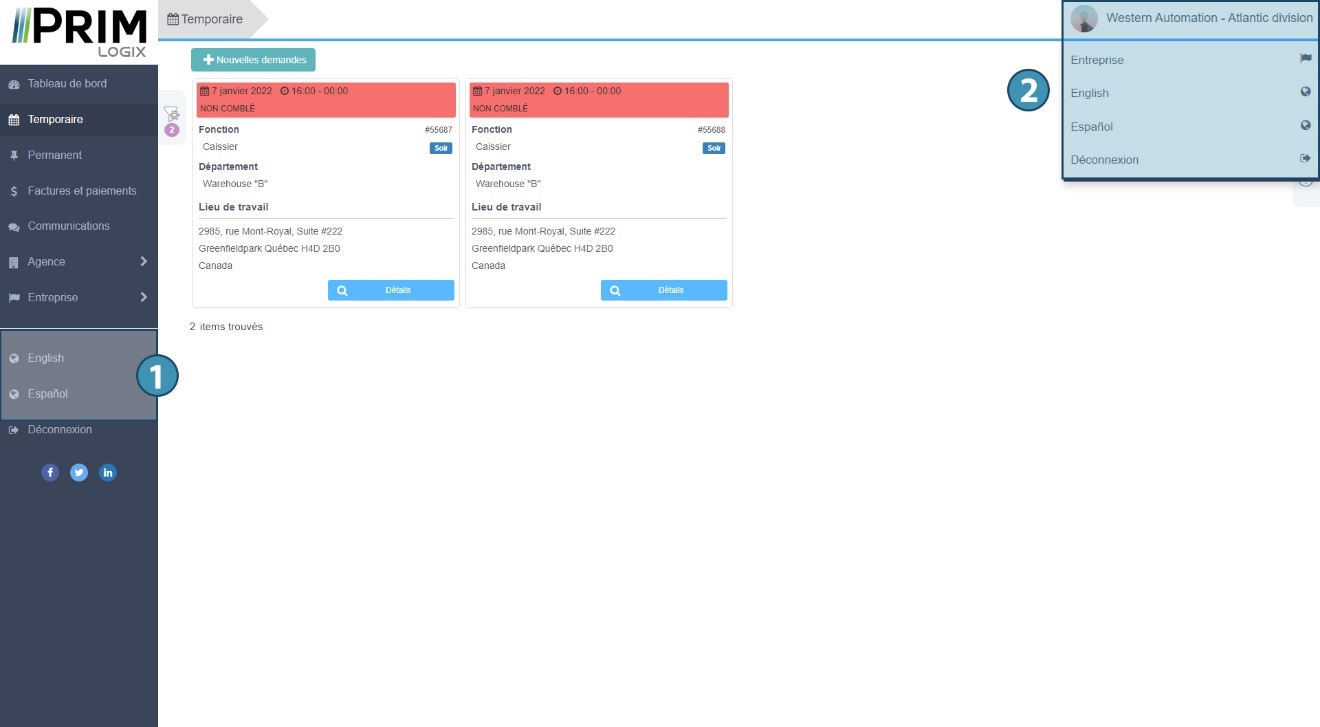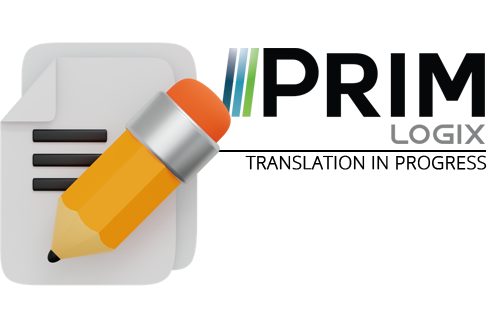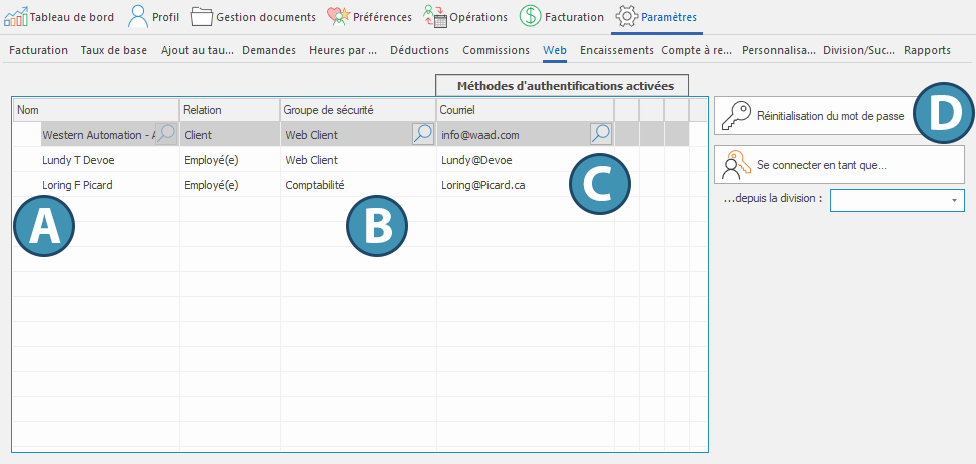This page is currently only available in French. Please rest assured that we make all possible efforts to translate it as soon as possible, but in the meantime, we suggest that you use online translation tools. Thank you for your understanding. |
Interface générale
Le tableau de bord
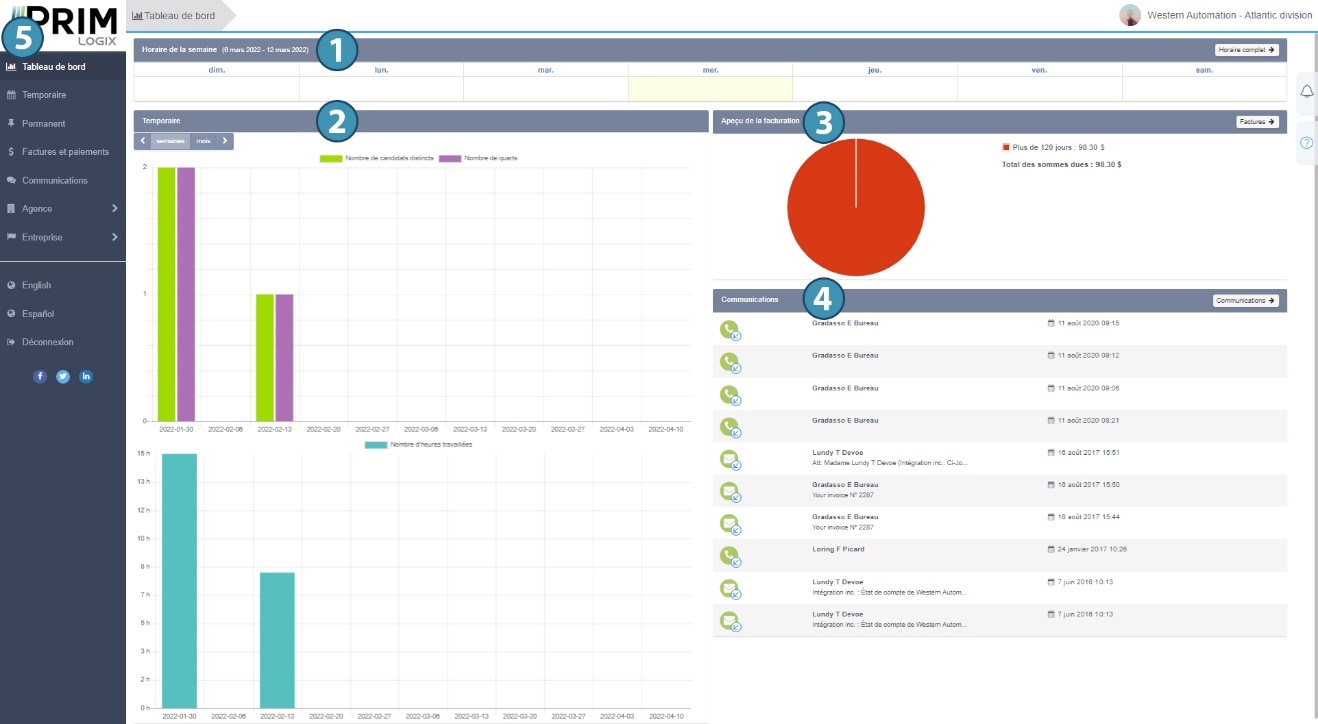
La page d’accueil de l’espace client est un tableau de bord qui présente un résumé des informations pertinentes, présentées sous formes de tuiles. L’utilisateur peut ainsi consulter l’horaire des affectations de la semaine (1), un résumé graphique des affectations à venir (temporaire et/ou permanent) ainsi que des heures travaillées (2), un aperçu de la facturation (3) et des dernières communications échangées avec l’agence (4). Enfin, il peut accéder au fil d’actualité du réseau social de l’agence si celui-ci a été paramétré en ce sens.
Sur la gauche de la page, un menu (5) permet de naviguer entre les différentes sections de la plateforme.
Les onglets de navigation
Sur la droite de chaque page, des onglets permettent également d’ouvrir des menus contextuels (A). Leur présence dépend de la page sur laquelle se trouve l’utilisateur :
-B : L’onglet de notifications indique les nouvelles notifications depuis la dernière connexion.
-C : L’onglet d’aide permet à l’utilisateur de se renseigner sur les opérations disponibles sur chaque page
-D : Présent dans la section « Temporaire », l’onglet du calendrier permet de consulter les demandes entrées à la date sélectionnée.
-E : Présent dans la section « Factures et paiements », l’onglet de paiements permet d’effectuer un paiement rapide.
-F : Présent dans la section de création de demandes, l’onglet de panier permet de consulter les demandes créées qui restent à valider.
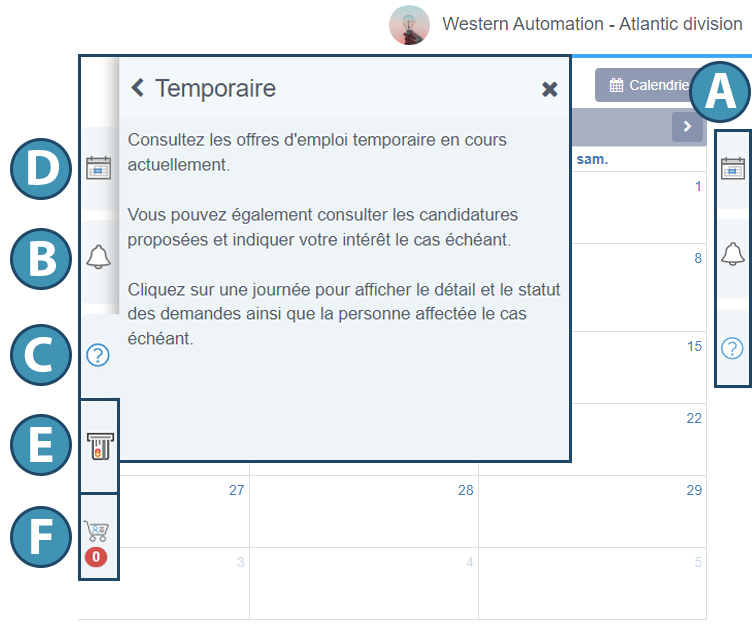
Modes de visualisation et paramètres d’affichage.
Sur l’ensemble des pages où cela est possible, l’utilisateur peut modifier l’affichage des informations à partir des options proposées. Pour ce faire, il suffit de sélectionner le mode d’affichage souhaité à partir du bouton correspondant (A).
Par ailleurs, l’onglet de configuration, sur la gauche de la page (B) permet à l’utilisateur de modifier les paramètres d’affichage de chaque page. Une pastille sur l’icône indique qu’un ou plusieurs filtres sont actuellement appliqués sur la page (1).
Les options d’affichage peuvent varier selon la page, mais comprennent :
•Des outils pour filtrer l’affichage des informations sur la page (2)
•Le nombre d’items affichés sur la page (3)
•La méthode de tri des items (4)
Il est possible d’enregistrer ses préférences d’affichage en utilisant le bouton de la roue crantée (5).
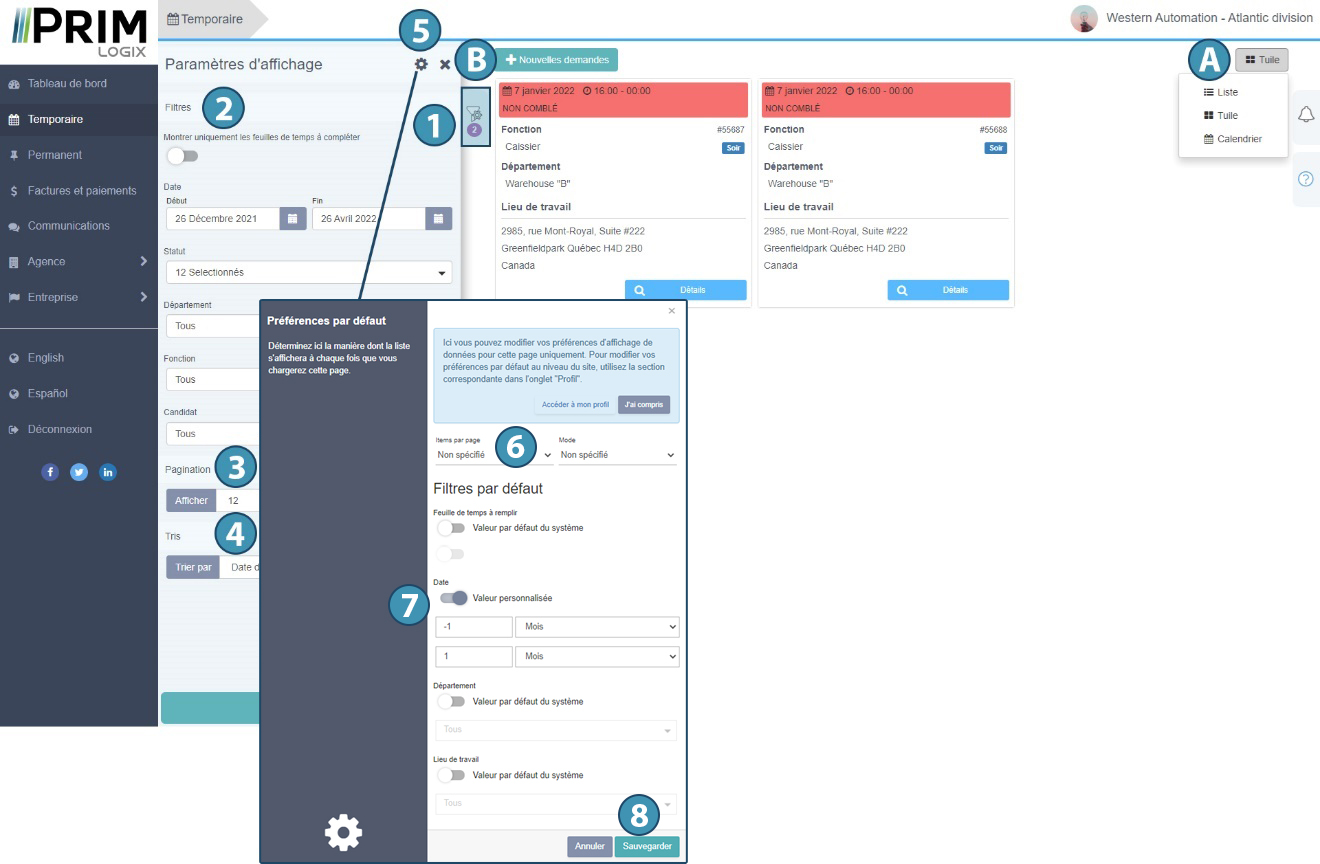
Changer la langue d’affichage et se déconnecter
En cliquant dans le menu de gauche (1) ou sur le nom de son entreprise en haut à droite (2), l’utilisateur peut changer la langue d’affichage et se déconnecter de la plateforme web.